不需要恢复工具,用Win7文件保护,也可以恢复误删文件
我们在Windows7系统中不小心修改或删除了某个重要文件想要恢复,可以用Windows7的系统保护功能将系统恢复到以前的还原点版本;如果偶遇Windows7系统小问题有些束手无策想要恢复到之前的系统状态,也可以使用“系统还原”将计算机的系统文件和设置还原到较早的时间点,非常轻松方便。
Windows7的系统保护功能可以定期创建和保存计算机系统文件和设置的相关信息,保存已修改文件的以前版本。它将这些文件保存在还原点中,在发生重 大系统事件(例如安装程序或设备驱动程序)之前创建还原点,以便在需要的时候轻松迅速地还原系统。每七天中,如果在前面七天中未创建任何还原点,Windows7 系统会自动创建还原点,当然我们也可以随时手动创建还原点。
注:Windows7系统保护功能用于NTFS 文件系统格式的驱动器。
我们按“Win+E”组合键打开Windows7资源管理器,选“计算机”,随意选择一个分区,右键单击E盘,选择“属性—以前的版本”,如果在这里我们看到显示“没有早期版本”,说明此时Windows7系统还没有开启系统保护功能,没有系统备份,自然无法还原系统。
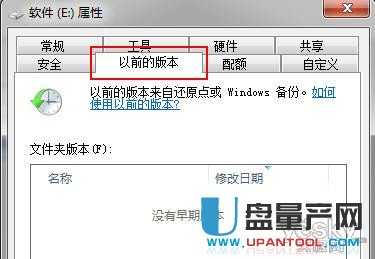
图示:目前没有还原点
下面系统之家开启Windows7系统的系统保护功能,并设置系统还原点。
在Windows7资源管理器中选择“计算机”,点击“系统属性”。
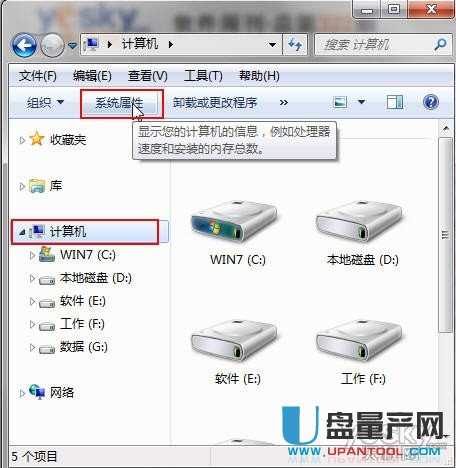
图示:准备打开Windows7系统保护
在左边菜列表中选择“系统保护”。

图示:打开Windows7系统保护
进入“系统属性”设置页面,选择“系统保护”页卡,选好想要开启高级备份与还原功能的磁盘,比如G盘,单击“配置”按钮。
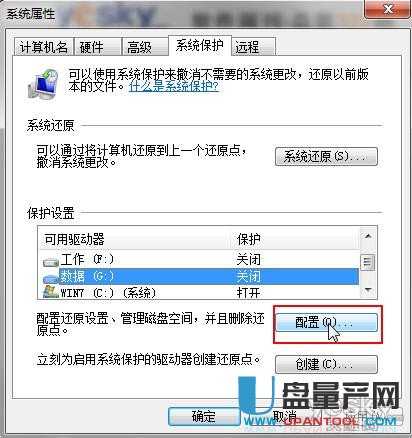
图示:Windows7系统保护配置
在“系统保护数据”窗口的还原设置中选择“仅还原以前版本的文件”,单击“确定”。
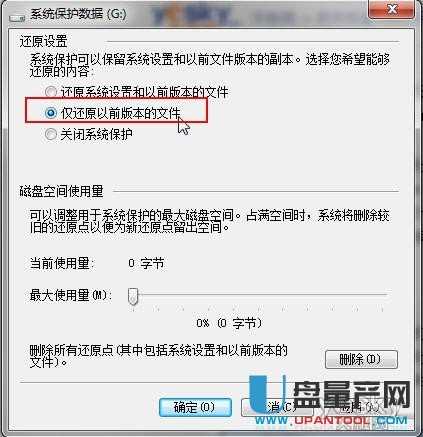
图示:Windows7系统保护设置
